NetflixエラーコードNW-6-503を修正
その他 / / July 13, 2022

Netflixでお気に入りの映画やウェブシリーズを一気見するのは、自由時間に行うのに最適です。 ただし、Netflixでストリーミングできず、Netflixエラーコードnw-6-503に直面している場合でも、心配する必要はありません。 これは主に、Netflixがサーバーに接続できない場合に発生する問題です。 このエラーを修正するための完璧なガイドをお届けします。 さらに、所定のトラブルシューティング方法を実行することで、Netflixエラーコードnw-6-403も修正できます。 この問題を解決する方法を知るために、記事を読み続けてください。

コンテンツ
- NetflixエラーコードNW-6-503を修正する方法
- 方法1:基本的なトラブルシューティング方法
- 方法2:Netflixアプリをリロードする
- 方法3:NetflixのCookieをクリアする
- 方法4:Netflixアプリを更新する
- 方法5:Webブラウザを更新する
- 方法6:VPNとプロキシサーバーを無効にする
- 方法7:DNSキャッシュをリセットする
- 方法8:カスタマーサービスに連絡する
NetflixエラーコードNW-6-503を修正する方法
上記のNetflixエラーの主な理由は、ストリーミングデバイスにキャッシュされたファイルが破損し、更新する必要があることです。 そのため、問題を解決するために考えられるすべてのトラブルシューティング方法をリストしました。 手順を実行する前に、まずNetflixサーバーがダウンしているかどうかを確認する必要があります。 訪問 Netflixのダウンページですか サーバーのステータスを確認します。

方法1:基本的なトラブルシューティング方法
1. ルーターを再起動します
1. を見つける 電源スイッチ ルーターの背面にあります。
2. ボタンを1回押して 消して。

3. 今、 切断するルーターの電源ケーブル コンデンサから電力が完全になくなるまで待ちます。
4. それで、 再接続電源ケーブル 1分後にスイッチを入れます。
5. ネットワーク接続が再確立されるまで待ち、 もう一度サインインしてみてください.
2. PCを再起動します
単純な再起動で問題が解決する場合があります。 所定の手順に従ってPCを再起動します。
1. を押します Windowsキー.
2. クリックしてください 力 左下隅にあるボタン。
3. 次に、 再起動 PCを再起動するオプション。

3. システムトラブルシューティングを実行する
上記のNetflixエラーコードNW-6-503は、PCのインターネットの問題が原因で発生する可能性があります。 ガイドを読む Windows10でのネットワーク接続の問題のトラブルシューティング. Netflixアプリを使用している場合は、Windowsストアアプリのトラブルシューティングを実行して、アプリのバグを修正できます。 これを行うには、以下の手順に従います。
1. ヒット Windowsキー とタイプ 設定のトラブルシューティング 検索バーで、をクリックします 開ける.

2. ここで、下にスクロールして選択します Windowsストアアプリ トラブルシューティング。
3. 今、をクリックします トラブルシューティングを実行する オプション。

4. フォローする 画面上の指示 エラーが検出された場合に修正を適用します。
4. Windowsを更新する
オペレーティングシステムが古くなっている場合、これによりさまざまなバグやエラーが発生します。 私たちの記事に従ってください 最新のWindows10アップデートをダウンロードしてインストールする.

方法2:Netflixアプリをリロードする
Netflixがサーバーに接続できない場合は、キャッシュデータを更新する必要があります。 Netflixアプリをリロードするだけでこれを行うことができます。 次の手順に従って、NetflixアプリをリロードしてNetflixエラーコードNW-6-503を修正します。
1. クリックしてください 詳細 エラー画面のオプション。
2. 次に、 Netflixをリロードする オプション。

また読む:NetflixエラーUI3010を修正する方法
方法3:NetflixのCookieをクリアする
1. 案内する NetflixのクリアCookie ページ。 ページに移動すると、すべてのCookieがサイトから削除されます。

2. 今、をクリックします ログイン クレデンシャルでログインします。

方法4:Netflixアプリを更新する
次の手順に従って、MicrosoftStoreからNetflixアプリを更新します。
1. ヒット Windowsキー、 タイプ Microsoft Store、をクリックします 開ける.
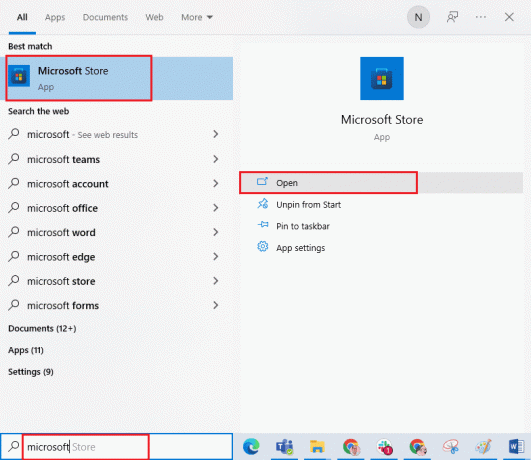
2. 次に、をクリックします としょうかん の左下隅にあるオプション Microsoft Store 窓。
![[ライブラリ]オプションをクリックします。 NetflixエラーコードNW-6-503を修正](/f/a18ea8ccb9af2c3e168613c9abe4415c.png)
3. 次に、をクリックします 最新情報を入手する 図のようにボタン。
![[更新を取得]ボタンをクリックします](/f/1c97a92cc5a0dab08512613fe35e1fdd.png)
4. 次に、をクリックします すべて更新 強調表示されたボタン。
![[すべて更新]ボタンをクリックします。 NetflixエラーコードNW-6-503を修正](/f/4e2e519257bd8355c265fa2e13363249.png)
5. を待つ Netflix アプリを更新して起動します。
また読む:NetflixエラーコードM7111-1101を修正する方法
方法5:Webブラウザを更新する
WebブラウザでNetflixを使用している場合は、ブラウザを更新して、Netflixエラーコードnw-6-403が続くかどうかを確認できます。 Webブラウザを更新する手順は次のとおりです。
1. を押します ウィンドウズ鍵、 タイプ クロム をクリックします 開ける.

2. タイプ chrome:// settings / help の中に アドレスバー 直接起動するには Chromeについて ページ。
![検索バーにショートカットリンクを入力して、[Chromeについて]ページを直接起動します。 NetflixエラーコードNW-6-503を修正](/f/a55c4199b6391cc3ba3aba63c1294f86.png)
3A。 Google Chromeが最新バージョンに更新されると、次のように表示されます Chromeは最新です.

3B。 新しいアップデートが利用可能な場合、ブラウザはブラウザを自動的に最新バージョンにアップデートします。
4. クリック 再起動 ブラウザを再起動します。
![[再起動]ボタンを選択します。 NetflixエラーコードNW-6-503を修正](/f/4b811806424cf996360fd8723cddf068.png)
方法6:VPNとプロキシサーバーを無効にする
VPNサーバーを使用して、お住まいの地域でNetflixで利用できない番組を表示できます。 ただし、VPNを使用すると、NetflixエラーコードNW-6-503が発生する可能性があります。 したがって、上記のエラーが発生した場合は、VPNサーバーを無効にしてみてください。 ガイドを読む Windows10でVPNとプロキシサーバーを無効にする.

また読む:NetflixエラーコードUI3012を修正
方法7:DNSキャッシュをリセットする
以下は、DNSキャッシュとipconfigをリセットして、Netflixエラーコードnw-6-403を修正する手順です。
1. ヒット Windowsキー、 タイプ コマンド・プロンプト、をクリックします 管理者として実行。

2. まず、 DNSキャッシュをリセットする. ガイドを読む DNSキャッシュをフラッシュまたはリセットする.

3. 次に、次のように入力します ipconfig / release コマンドを押して、 入る鍵.

4. ここで、次のように入力します ipconfig / renew コマンドを押してを押します キーを入力してください IPアドレスを更新します。

方法8:カスタマーサービスに連絡する
最後に、あなたは連絡することができます Netflixカスタマーサービス 問題に対処してエラーを修正します。

おすすめされた:
- Windows10でJavaTMプラットフォームSEバイナリが応答しない問題を修正
- Xboxパーティーへの招待を受け入れる問題を修正する
- 5Netflixプロキシで検出されたエラー修正
- Netflixのシークレットモードエラーを修正
修正できたと思います NetflixエラーコードNW-6-503 このガイドの助けを借りて。 どの方法があなたにとって最も役に立ったかを教えてください。 さらに質問や貴重な提案があれば、下にコメントを残してください。 喜んでご連絡いたします。



